ところが、文章すべてではなくその中の一部分だけを目次に表示したいケースがあります。
- 「スタイル区切り」はリボンに表示してないので、リボンに追加して利用します。
追加方法は Word2010基本講座:リボンのユーザー設定 を参考にしてください。 - 「個人用」というリボンに「スタイル区切り」を追加して登録しています。

- 「見出し1」[見出し2」が設定されています。
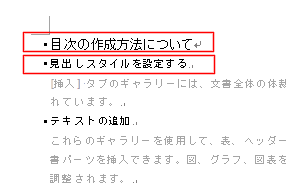
- 「見出し1」が設定してある段落にカーソルを表示します。
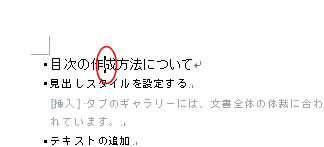
- [スタイル区切り]を実行します。
- 段落の最後にスタイル区切りが表示されました。
- スタイル区切りは隠し文字になっていますので、[ホーム]タブの[編集記号の表示/非表示]で表示/非表示を切り替えることができます。
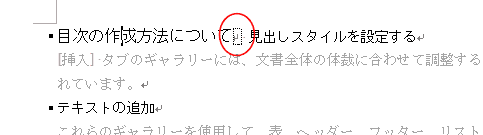
- スタイル区切りの編集記号をドラッグして、区切りたい位置へ移動します。
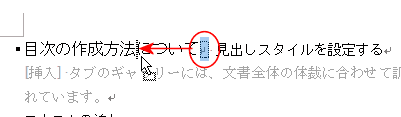
- 次の段落が一緒になりましたので、[Enter]キーで次の段落(行)へ送ります。
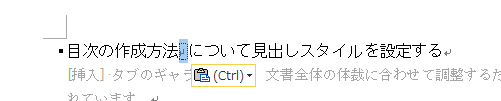
- 残りの部分には「見出し1」のスタイルが残っているので、選択して、スタイルボックスで[標準にします。
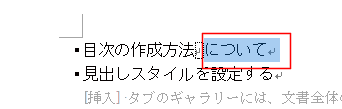
↓
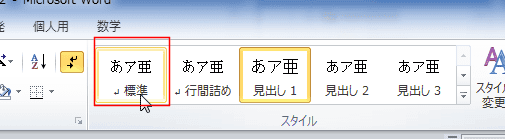
- フォントサイズが小さくなるので、見出し1と同じフォントサイズ12ptに変更しました。
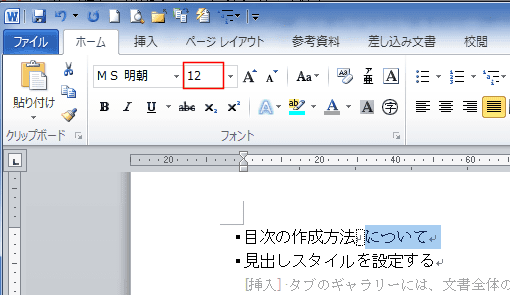
- 見出し2の部分も同様にスタイル区切りを使って、段落内を見出し2と標準のスタイルにしました。

- 目次を表示したい箇所にカーソルを表示します。
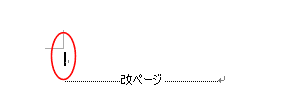
- [参考資料]タブの[目次]→[自動作成の目次2]を選択しました。
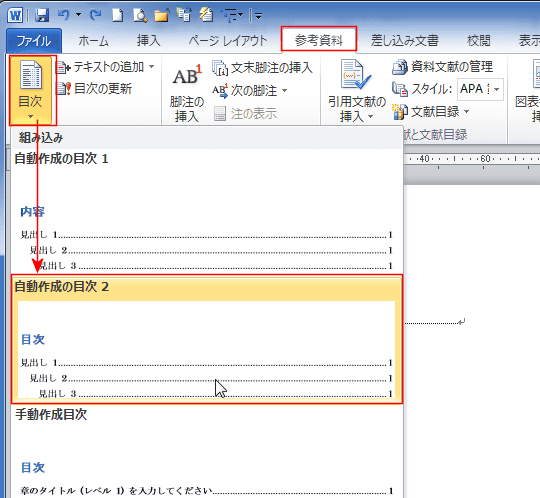
- 文章すべてではなくその中の一部分だけを目次にすることができました。
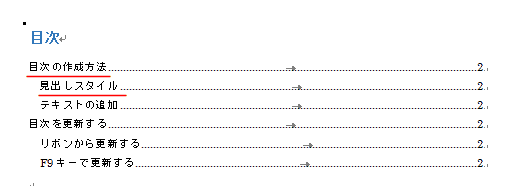
- スタイル区切りを使う前の目次は下図のような状態でした。

- スタイル区切りを使う前の目次は下図のような状態でした。